Mac的触控板想必大家都会使用,比如三指拖移窗口,四指切换桌面,触控板能做到的其实更多,今天的高效使用技巧讲的就是触控板,如何才能让你的触控板更加的好用
第一步,官网下载BetterAndBetter
第二步,打开BetterAndBetter,选择触控板-手势设置
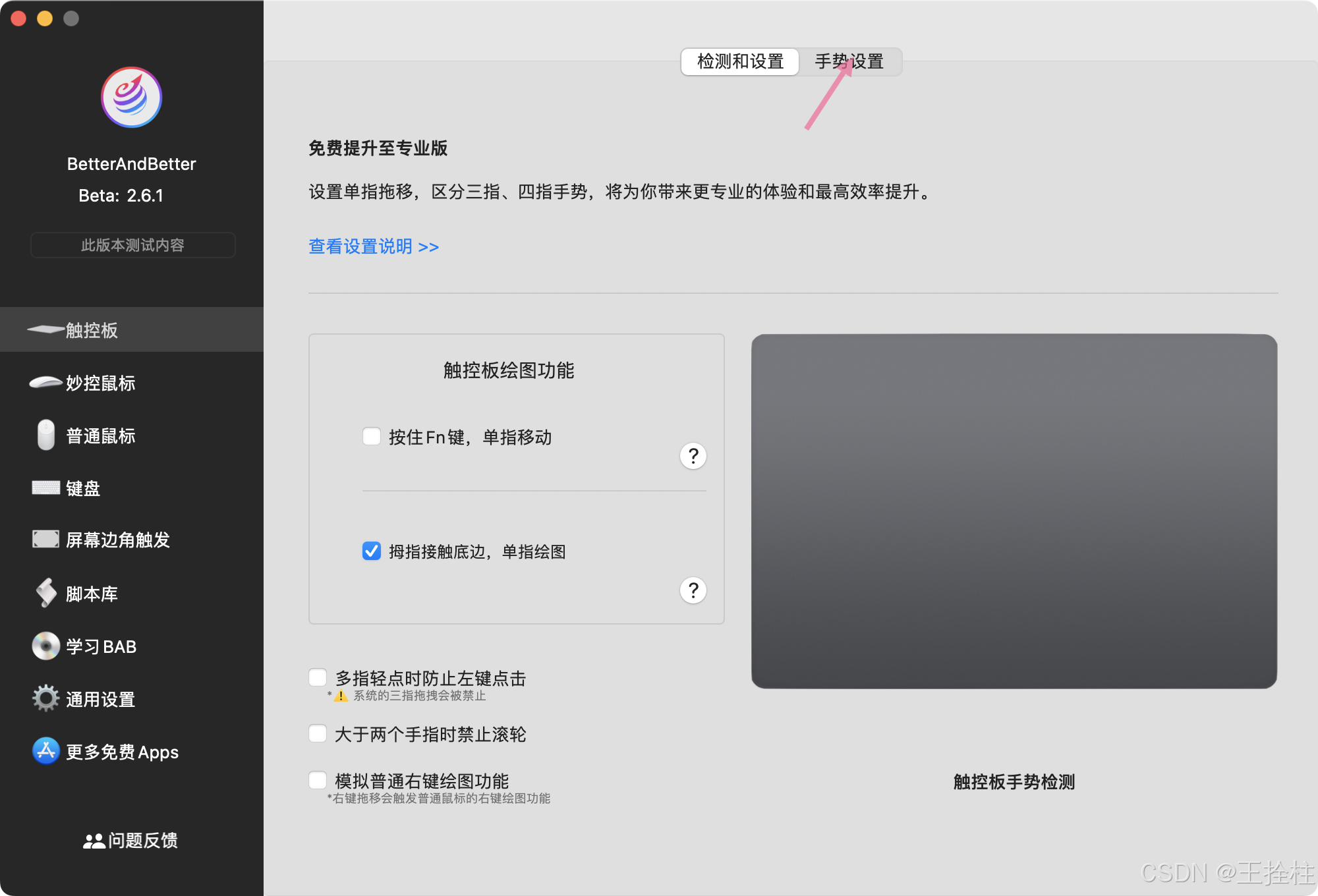
第三步,预设你的手势,手势可以自己绘制喜欢或者方便的图形,也可以使用自带的手势选择
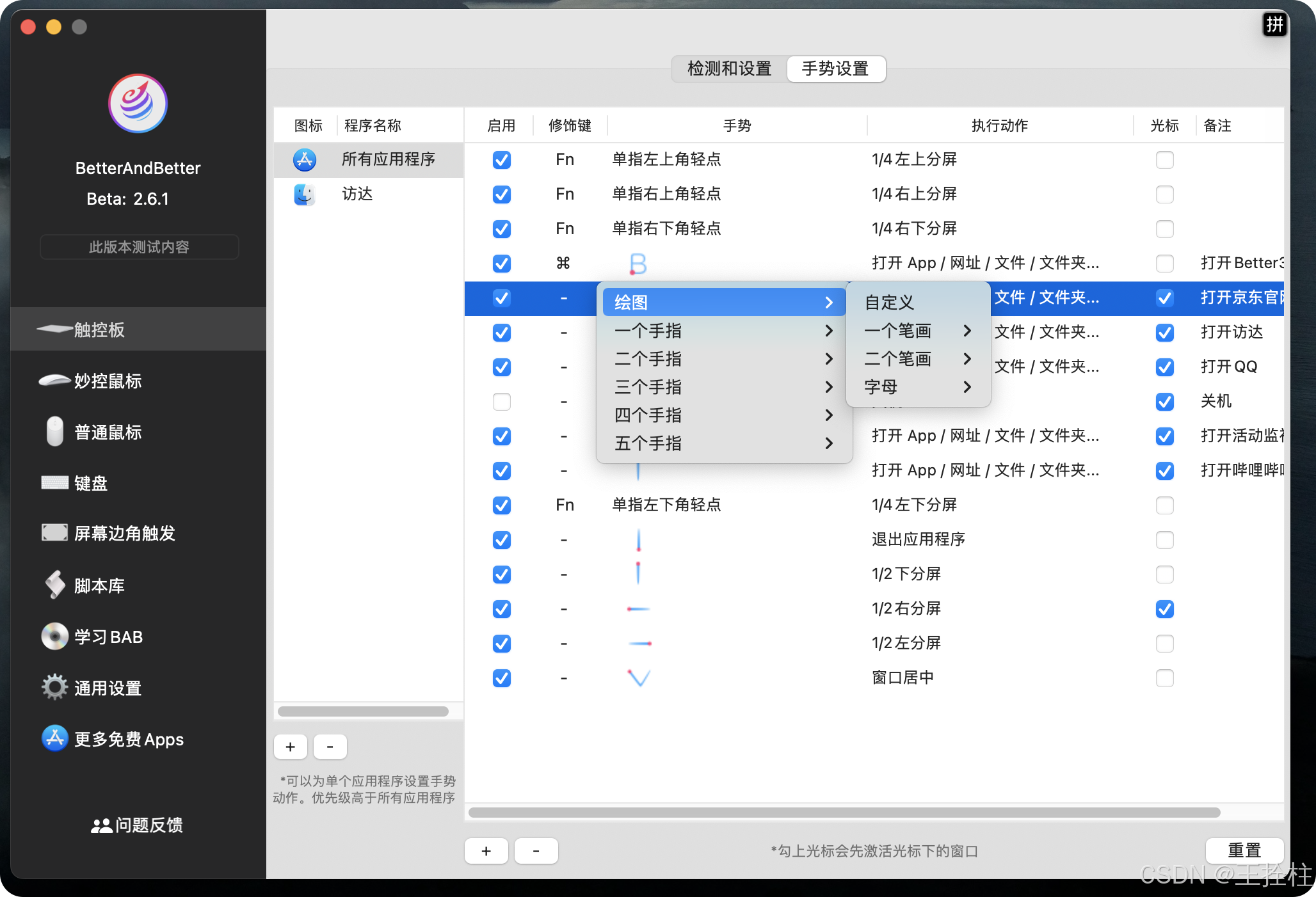
第四步,给已经设置好的手势设置对应的执行动作,可以是打开/关闭应用程序、网址、文件、文件夹,也可以是打开/关闭蓝牙Wi-Fi,上下一首音乐切换,音量调节,打开系统设置,关机、睡眠等等操作都可以进行选择
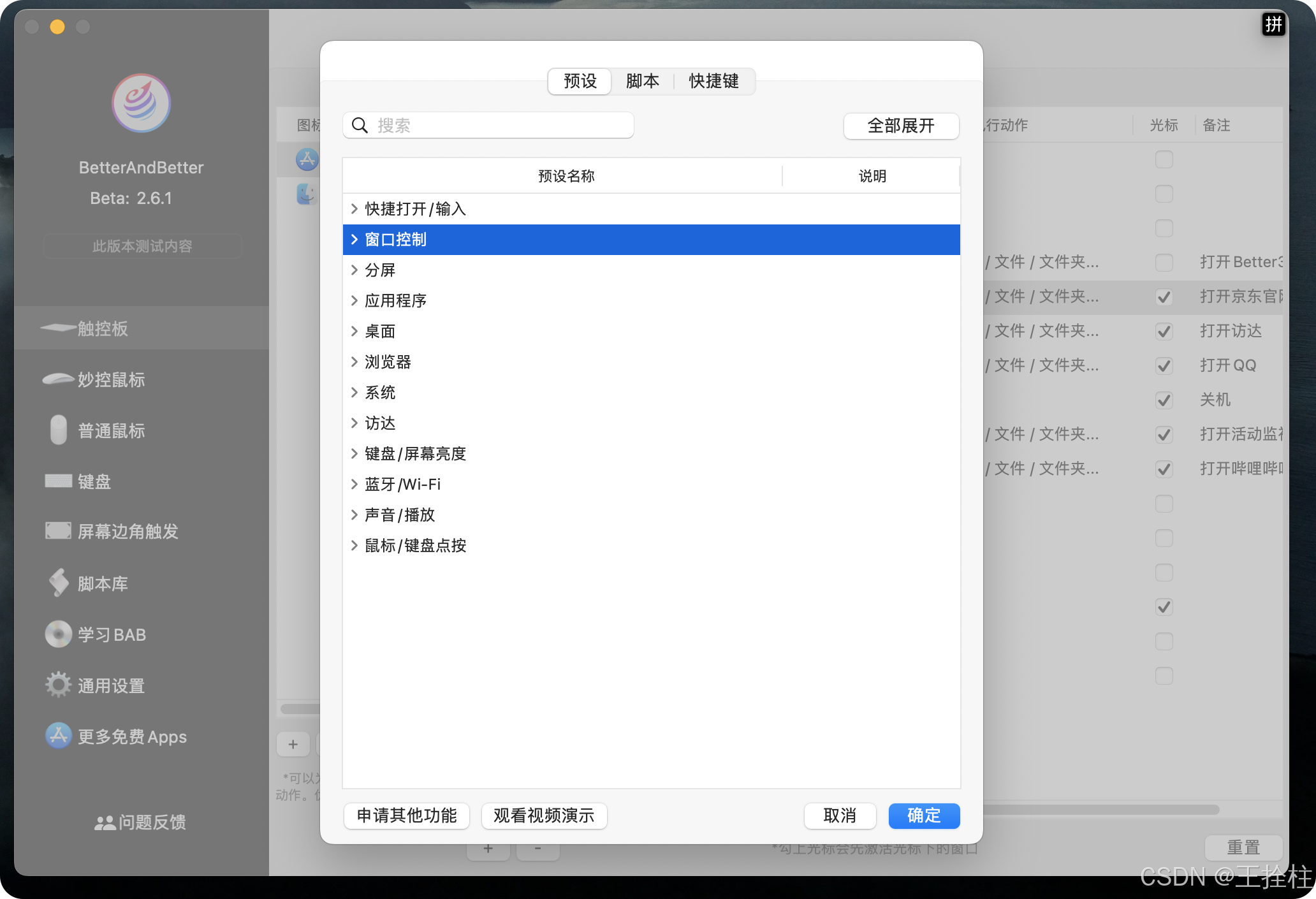
第五步,点击确定,然后你就能得到这样的触控板操作
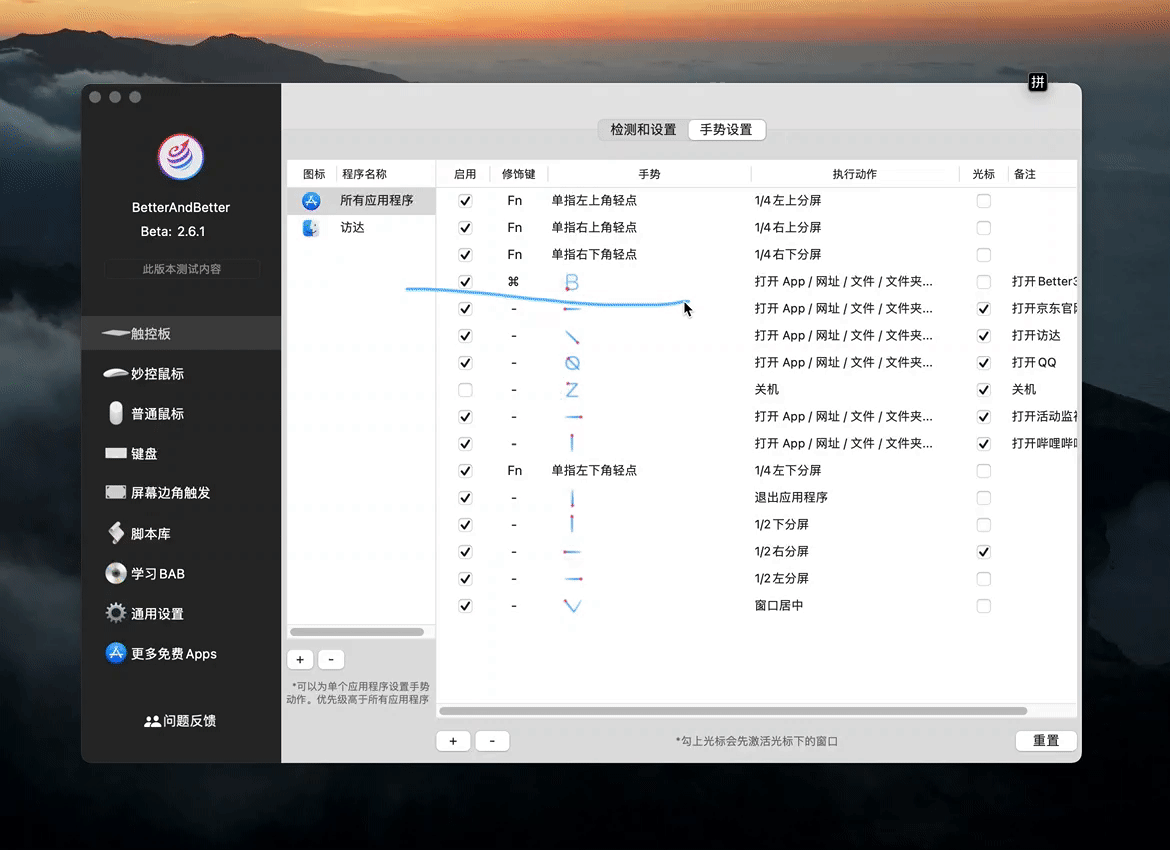
简单易用,可以说是Mac上的效率神器,节省掉鼠标移动点击的不必要操作,只需要绘图就能够完成,效率拉满